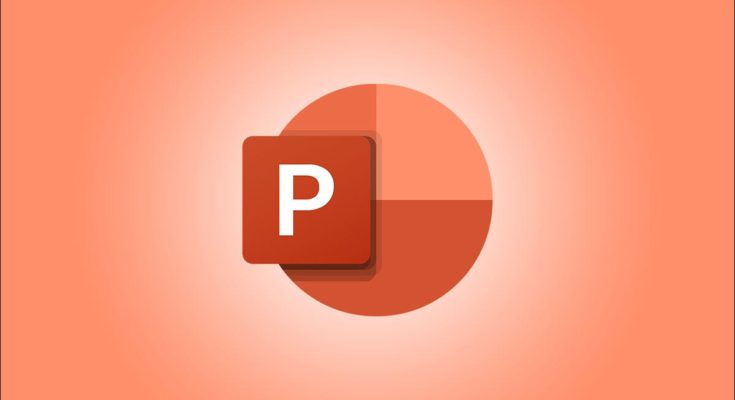Ao adicionar áudio à sua apresentação do Microsoft PowerPoint , você pode configurá-la para reproduzir automaticamente ou em segundo plano. Talvez você não precise ver o ícone de som nesses casos, então por que não ocultá-lo?
Você pode ocultar facilmente o ícone de áudio durante a apresentação de slides do PowerPoint, se não planeja usá-lo. E você pode fazer isso na versão desktop do PowerPoint no Windows e Mac, bem como no PowerPoint na web.
Oculte o ícone de áudio no PowerPoint na sua área de trabalho
Quer você use o Microsoft PowerPoint no Windows ou Mac, as etapas para ocultar o ícone de áudio são as mesmas.
Portanto, abra sua apresentação, escolha o slide e clique no ícone de som para selecioná-lo. Em seguida, vá para a guia Reprodução que aparece.
Nota: Se você não vir a guia Reprodução, certifique-se de ter selecionado o ícone de som.
![]()
Marque a caixa “Ocultar durante a exibição” na seção Opções de áudio da faixa de opções.

Oculte o ícone de áudio no PowerPoint na Web
Você pode ocultar o ícone de som em sua apresentação usando o Microsoft PowerPoint online com a mesma facilidade. Primeiro, clique no ícone para selecioná-lo e vá para a guia Áudio que é exibida.
Nota: Se você não vir a guia Áudio, certifique-se de ter selecionado o ícone de som.
![]()
Clique em “Opções de áudio” para exibir a lista suspensa e marque a caixa “Ocultar durante a exibição”.

Certifique-se de verificar como pausar o áudio durante a apresentação do PowerPoint, com e sem o ícone de som.